مع ارتفاع المدفوعات الرقمية في الهند ، تقوم Google بغزو هذا القطاع باستخدام تيز، خدمة مدفوعات جديدة تمامًا مصممة للسوق الهندي. يرمز Tez إلى كلمة "سريع" باللغة الهندية ، ويتمتع التطبيق خفيف الوزن بتصميم بسيط مع خيارات يسهل العثور عليها لـ تحويل الأموال باستخدام رموز QR ومعرفات UPI ووضع النقد الجديد الذي يعتمد على QR الصوتي لتسهيله التحويلات.
يأتي التطبيق بحجم 8 ميجابايت ، وهو متاح بسبع لغات بخلاف الإنجليزية: البنغالية ، الغوجاراتية ، الهندية ، الكانادا ، المهاراتية ، التاميلية ، والتيلجو. تعمل Tez مع جميع البنوك الـ 55 التي سجلت لدى NPCI ، وهي الهيئة التنظيمية التي تشرف على واجهة الدفع الموحدة (UPI).
تنضم خدمة الدفع من Google إلى قائمة مزدحمة من تطبيقات UPI المتوفرة بالفعل في السوق ، بما في ذلك تطبيق BHIM الحكومي. تقدم البنوك تطبيقات UPI الخاصة بها لبعض الوقت الآن ، مع توفر أكثر من 35 تطبيقًا للتنزيل على متجر Play. من جانبها ، تتمتع Tez بتصميم نظيف ومرتب إلى جانب خدمة الكشف عن الاحتيال التي تضمن أمان معاملاتك. إليك كيفية بدء استخدام أحدث خدمة مدفوعات من Google:
تقدم Verizon Pixel 4a مقابل 10 دولارات شهريًا فقط على خطوط جديدة غير محدودة
كيفية تثبيت Google Tez
هذا الجزء واضح ومباشر. يمكنك إما الذهاب إلى g.co/tez من هاتفك للحصول على رابط تنزيل التطبيق ، أو توجه إلى متجر Play وابحث يدويًا عن Tez.
- افتح ال متجر Play من درج التطبيق أو الشاشة الرئيسية.
- البحث عن جوجل تيز.
- حدد ملف زر تجاوز الإجراء (ثلاث نقاط عمودية على اليمين) بجوار قائمة Google Tez.
-
صنبور تثبيت.

ساخن لإعداد Google Tez
بمجرد تثبيت Tez ، يمكننا البدء في إعداد الخدمة. ستحتاج إلى تقديم رقم هاتف أثناء الإعداد الأولي ، ويجب أن يكون الرقم هو نفسه المسجل في حسابك المصرفي.
- افتح تيز من درج التطبيق.
- حدد أ اللغة من القائمة للبدء.
-
ادخل رقم الهاتف.

-
يحتاج Tez إلى الوصول إلى نصوص, جهات الاتصال، وخاصتك موقع الجهاز.

- بعد منح Tez إمكانية الوصول ، يمكنك ذلك اختر حساب Google تريد أن ترتبط بالخدمة. إذا قمت بتسجيل الدخول إلى حساب واحد ، فسيتم تحديده تلقائيًا.
- بعد تحديد حساب ، انقر فوق استمر.
-
سترسل Google الآن OTP للتحقق من حسابك. هذه العملية تلقائية.
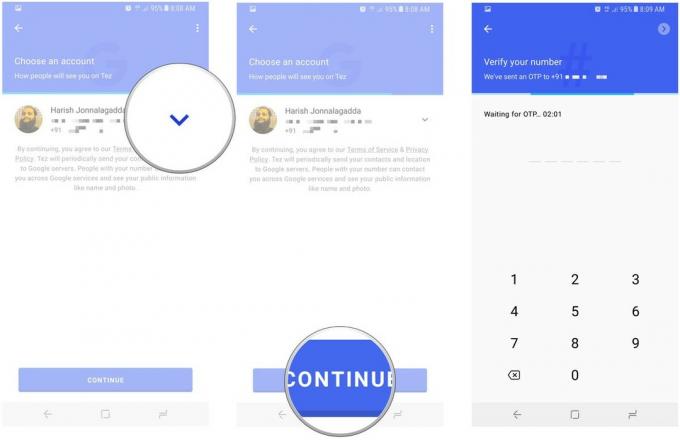
- بعد التحقق من رقم هاتفك ، ستتمكن من اختيار رقم تعريف شخصي لـ Tez. يمكنك تحديد قفل الشاشة الحالي أو إعداد رقم تعريف شخصي جديد من أربعة أرقام لخدمة Google فقط.
- بعد اختيار قفل الشاشة ، حدد استمر.
-
الإعداد الأولي اكتمل الآن. يتم توجيهك إلى شاشة Tez الرئيسية ، ولكن قبل أن تتمكن من البدء في إرسال الأموال أو تلقيها ، ستحتاج إلى ربط حسابك المصرفي بالخدمة.

كيفية إضافة حسابك المصرفي في Google Tez
يحتاج Tez إلى شيئين للعمل - رقم هاتف مرتبط بحسابك المصرفي وعنوان Google. الأول هو الحصول على تفاصيل حسابك من مؤسستك المالية ، والأخير هو إقران حسابك المصرفي بحساب Google الخاص بك.
بمجرد إعداد Tez ، سيتعين عليك إنشاء عنوان دفع افتراضي (VPA). على عكس البنوك الأخرى ، لا يمنحك Tez خيار إعداد عنوان مخصص - الافتراضي هو اسم مستخدم حساب Google الخاص بك متبوعًا بالبنك المُصدر.
على سبيل المثال ، إذا كان اسم مستخدم حساب Google الخاص بك هو المدفوعاتftw وحسابك المصرفي مع ICICI ، ستنشئ Tez VPA على غرار paymentsftw @ okicici. يبدو أن البادئة "موافق" شائعة لجميع البنوك ، حيث أن حساب HFDC الذي أضفته يحتوي أيضًا على عنوان "okhdfc". إليك كيفية إضافة حسابك المصرفي في Google Tez:
- افتح تيز من درج التطبيق.
- في الشاشة الرئيسية ، حدد إضافة حساب مصرفي.
-
اختر البنك الذي تتعامل معه من القائمة.

- سوف تيز قم بإنشاء UPI PIN للحساب المصرفي ، والذي سيتم استخدامه في كل مرة تقوم فيها بالدفع.
- لإعداد رمز PIN ، انقر فوق تقدم.
-
ستحتاج إلى مصادقة حسابك المصرفي عن طريق كتابة آخر ستة أرقام على بطاقة الخصم الخاصة بك وتاريخ انتهاء الصلاحية.

- بعد إضافة حسابك المصرفي ، انقر فوق قم بإنشاء UPI PIN.
- ستحصل على OTP لمصادقة بطاقتك ، وبعد ذلك يمكنك إدخال UPI PIN.
-
بعد إنشاء رقم التعريف الشخصي ، سترى رسالة تفيد بأنه قد تمت إضافة حسابك بنجاح.

الآن بعد أن تم ربط حسابك المصرفي بـ Tez ، ستتمكن من إرسال الأموال واستلامها باستخدام الخدمة. إذا كنت تواجه مشكلات في ربط حسابك المصرفي بـ Tez ، فكل ما عليك فعله هو المحاولة مرة أخرى بعد قليل. واجهت بعض الصعوبات في استعادة تفاصيل حسابي على جهاز آخر ، وتم حلها من تلقاء نفسها بعد ساعة.
كيفية تحويل الأموال في Google Tez
تتمثل إحدى ميزات Marquee في Tez في القدرة على تحويل الأموال دون الحاجة إلى إضافة تفاصيل المستفيد. تعتمد الميزة التي يطلق عليها اسم الوضع النقدي ، على QR الصوتي لإرسال إشارة الموجات فوق الصوتية (غير مسموعة للآذان البشرية) لتحديد مستخدمي Tez القريبين. أفضل شيء في Cash Mode هو أنه يعمل على جميع الهواتف - كل ما يحتاجه هو مكبر صوت وميكروفون.
إليك كيفية استخدام الوضع النقدي في Tez:
- اضغط على شعار Tez في منتصف الشاشة الرئيسية لبدء وضع النقد.
- أختر دفع لإرسال الأموال ، أو تسلم للحصول على أموال من مستخدم آخر.
-
بعد تحديد أحد الخيارات ، سيبحث Tez عن المستخدمين القريبين.

- حدد مستخدمًا لتحويل الأموال بسرعة.
- أدخل المبلغ المطلوب ، وانقر فوق المضي قدما في الدفع لبدء النقل.
-
دخول UPI PIN لتحويل الأموال.

هذا كل ما في الامر. يعتبر Cash Mode ملائمًا بشكل لا يصدق لأنه يوفر عناء إدخال تفاصيل الحساب أو أرقام الهواتف.
بصرف النظر عن الوضع النقدي ، يمكنك إرسال الأموال عن طريق إدخال رقم هاتف مستخدم Tez أو معرف UPI أو رمز QR.
- حدد ملف دفعة جديدة زر في الزاوية اليسرى السفلية.
-
صنبور رقم حساب لتحويل الأموال باستخدام رقم حساب ورمز IFSC.

-
تحديد معرف UPI ، QR ، الهاتف لتحويل الأموال إما عن طريق إدخال معرف UPI أو مسح رمز الاستجابة السريعة أو عن طريق إدخال رقم هاتف مستخدم Tez.

هذه نظرة سريعة على ما هو ممكن مع Tez. يوفر التطبيق طريقة سلسة لتحويل الأموال ، لكنه يفتقر إلى بعض الميزات التي تقدمها الخدمات الأخرى في هذا الفضاء. على سبيل المثال ، تعد القدرة على دفع فواتير الخدمات والفواتير عامل جذب رئيسي للمستهلكين ، وتوفر الكثير من التطبيقات المتوفرة في هذا القطاع مثل هذه الميزة. نأمل أن تقدم Google المزيد من الوظائف إلى Tez في الأشهر المقبلة.
هل تمكنت من تثبيت Tez؟ ما رأيك في أحدث خدمة مدفوعات Google؟

هذه هي أفضل سماعات أذن لاسلكية يمكنك شراؤها بكل سعر!
أفضل سماعات الأذن اللاسلكية مريحة ، وذات صوت رائع ، ولا تكلف الكثير ، ويمكن وضعها بسهولة في الجيب.

كل ما تحتاج لمعرفته حول PS5: تاريخ الإصدار والسعر والمزيد.
أكدت شركة Sony رسميًا أنها تعمل على PlayStation 5. إليك كل ما نعرفه عنها حتى الآن.

أطلقت نوكيا هاتفين جديدين يعملان بنظام Android One بسعر أقل من 200 دولار.
يعد Nokia 2.4 و Nokia 3.4 أحدث الإضافات إلى مجموعة الهواتف الذكية ذات الميزانية المحدودة من HMD Global. نظرًا لأن كلاهما يعمل بنظام Android One ، فمن المضمون تلقي تحديثين رئيسيين لنظام التشغيل وتحديثات أمنية منتظمة لمدة تصل إلى ثلاث سنوات.

احتفظ بمحفظتك بعيدًا وادفع باستخدام ساعة Wear OS.
هل أنت جاهز لبدء الدفع مقابل قهوتك باستخدام ساعتك فقط؟ إليك جميع أجهزة Wear OS التي تدعم Google Pay!
